
unity调用系统窗口,Unity集成系统窗口功能实现指南
时间:2025-01-18 来源:网络 人气:
亲爱的Unity开发者们,你是否曾为在Unity项目中实现那些酷炫的系统窗口功能而烦恼?比如,你想让游戏窗口无边框、拖动,甚至还能最小化?别急,今天我就要来给你揭秘Unity调用系统窗口的神秘面纱,让你轻松实现这些高大上的功能!
一、Unity中的GUI系统

在Unity中,GUI(Graphical User Interface,图形用户界面)系统是一个强大的工具,它可以帮助我们创建各种UI元素,如文本、按钮、输入框等。但你知道吗?GUI系统还有一个隐藏的技能——调用系统窗口!
二、Unity调用系统窗口的原理

Unity调用系统窗口的原理其实很简单,就是通过调用Windows API(Application Programming Interface,应用程序编程接口)来实现。Windows API是Windows操作系统提供的一套编程接口,它允许开发者访问操作系统的各种功能。
三、Unity调用系统窗口的步骤
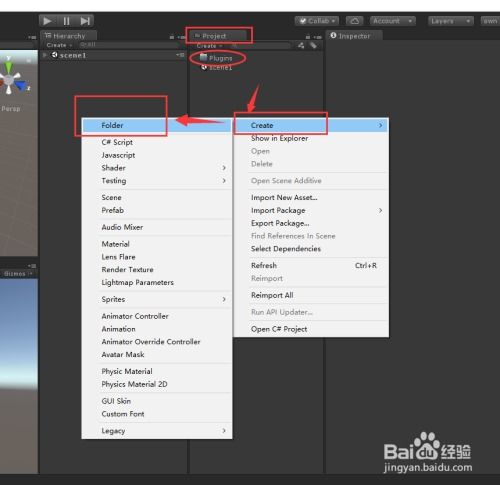
1. 导入系统方法
首先,我们需要在Unity项目中导入系统方法。在Unity编辑器中,点击“Assets”菜单,选择“Create” -> “C Script”,然后命名为“WindowsTools”。在打开的脚本编辑器中,输入以下代码:
```csharp
using System.Collections;
using System.Collections.Generic;
using UnityEngine;
using System.Runtime.InteropServices;
public class WindowsTools
{
[DllImport(\user32.dll\)]
public static extern bool ShowWindow(IntPtr hwnd, int nCmdShow);
[DllImport(\user32.dll\, EntryPoint = \GetForegroundWindow\)]
public static extern IntPtr GetForegroundWindow();
[DllImport(\user32.dll\)]
public static extern IntPtr SetWindowLong(IntPtr hwnd, int nIndex, int dwNewLong);
[DllImport(\user32.dll\)]
public static extern bool SetWindowPos(IntPtr hWnd, int hWndInsertAfter, int X, int Y, int nWidth, int nHeight, int uFlags);
}
```
这段代码中,我们导入了四个系统方法,分别是`ShowWindow`、`GetForegroundWindow`、`SetWindowLong`和`SetWindowPos`。这些方法分别用于显示窗口、获取当前激活窗口、设置窗口边框和设置窗口位置、大小。
2. 使用系统方法
接下来,我们就可以在脚本中使用这些系统方法来实现各种功能了。以下是一些示例:
- 去除Unity发布的exe程序的Windows窗口边框:
```csharp
WindowsTools.SetWindowLong(WindowsTools.GetForegroundWindow(), -16, 0);
```
这段代码会去除当前激活窗口的边框。
- 最小化当前程序:
```csharp
WindowsTools.ShowWindow(WindowsTools.GetForegroundWindow(), 6);
```
这段代码会将当前程序最小化。
- 实现窗口拖动:
```csharp
WindowsTools.SetWindowPos(WindowsTools.GetForegroundWindow(), -1, Input.mousePosition.x, Input.mousePosition.y, 0, 0, 0);
```
这段代码会根据鼠标位置拖动当前窗口。
3. 注意事项
- 在使用系统方法时,请确保已经正确导入系统方法。
- 部分系统方法可能需要管理员权限才能正常使用。
- 在使用系统方法时,请务必注意安全,避免造成不必要的风险。
四、Unity调用系统窗口的应用场景
Unity调用系统窗口的功能在游戏开发中有着广泛的应用场景,以下是一些常见的应用场景:
- 游戏界面设计:通过调用系统窗口,我们可以设计出更加美观、实用的游戏界面。
- 游戏交互:通过调用系统窗口,我们可以实现各种游戏交互功能,如打开文件、保存文件、显示提示信息等。
- 游戏优化:通过调用系统窗口,我们可以优化游戏性能,提高游戏运行效率。
五、
Unity调用系统窗口的功能为游戏开发者提供了强大的工具,让我们可以轻松实现各种系统窗口功能。通过本文的介绍,相信你已经对Unity调用系统窗口有了更深入的了解。现在,就让我们一起动手,为游戏开发带来更多精彩吧!
教程资讯
教程资讯排行













